No hay duda de que, AirDrop ha sido una bendición para los usuarios de iOS desde su innovación. AirDrop se introdujo con el dispositivo iPhone de Apple y es conocido por ser el medio más favorable que los usuarios de iPhone y iPad utilizan en la transferencia de documentos, fotos, videos, y mucho más a los dispositivos de Apple cercanos a través de Bluetooth y Wi-Fi.
De todos modos, es triste saber que, muchos usuarios de iPhone hoy en día no saben cómo desactivar AirDrop en un iPhone para iOS 14. Como resultado, hemos cubierto todas las soluciones necesarias que te permitirán detener AirDrop en iOS 14. Vamos a echar un vistazo a cómo se puede desactivar AirDrop en iOS 14 a través de los ajustes Uso y centro de control.
¿Cómo Desactivar AirDrop en iOS 14 a Través de los Ajustes?
Para protegerte de recibir contenido no solicitado en zonas públicas, puedes utilizar fácilmente los ajustes de control de tu dispositivo iPhone o iPad para detener AirDrop en iOS 14. Se trata de un proceso muy sencillo.
Sin embargo, en el proceso de desactivar AirDrop en iOS 14 a través de los ajustes, tendrás tres opciones para elegir en los ajustes de AirDrop. Es decir, "Recepción desactivada" que hace que tu dispositivo iPhone/iPad sea indetectable, la opción "Sólo contactos" limita tu dispositivo a ser detectado sólo por aquellos que tienes en tu lista de contactos, y "Todos" da acceso a cualquier dispositivo Apple cercano para solicitar una transferencia en cualquier momento y lugar.
Por lo tanto, utiliza los pasos explicados a continuación para desactivar AirDrop en iOS 14 a través de los ajustes:
Paso 1: Inicia los Ajustes en tu dispositivo iPad o iPhone.
Paso 2: En la página de ajustes, desplázate hacia abajo para encontrar la opción "General" y pulsa sobre ella.
Paso 3: Aparecerá una nueva página que muestra diferentes opciones, pulsa en AirDrop
Paso 4: El último paso consiste en pulsar la opción "Recepción desactivada" para desactivar AirDrop en un iPhone con iOS 14.

¿Cómo Desactivar AirDrop en iOS 14 A Través del Centro de Control?
Utilizar el centro de control para desactivar AirDrop en iPhone y iPad para iOS 14 es una tarea fácil de realizar, pero el proceso parece diferente en los iPhone X o versiones posteriores y iPhone 8 plus hacia abajo. Afortunadamente, esta sección ha cubierto todos los pasos que puedes utilizar en la ejecución de la operación en un abrir y cerrar de ojos.
Paso 1: Si estás usando un iPhone X o versiones posteriores, tendrás que, deslizar hacia abajo desde la esquina superior derecha de tu dispositivo iOS para abrir el Centro de Control. Mientras que, en el iPhone 8plus o posterior, puedes deslizar desde la parte inferior de la pantalla hacia arriba.
Paso 2: Mantén presionado firmemente el cuadro de ajustes de red en el Centro de Control para ampliarlo.
Paso 3: Después de ampliar el cuadro de ajustes de red, se mostrará el icono de AirDrop y otras opciones como el modo de avión, datos celulares, Wi-Fi, Bluetooth y hotspot. Por lo tanto, pulsa sobre el icono de AirDrop.
Paso 4: Por último, pulsa en la opción "Recepción desactivada", para que tu dispositivo iPhone sea indetectable cuando otros usuarios de iPhone estén utilizando AirDrop.
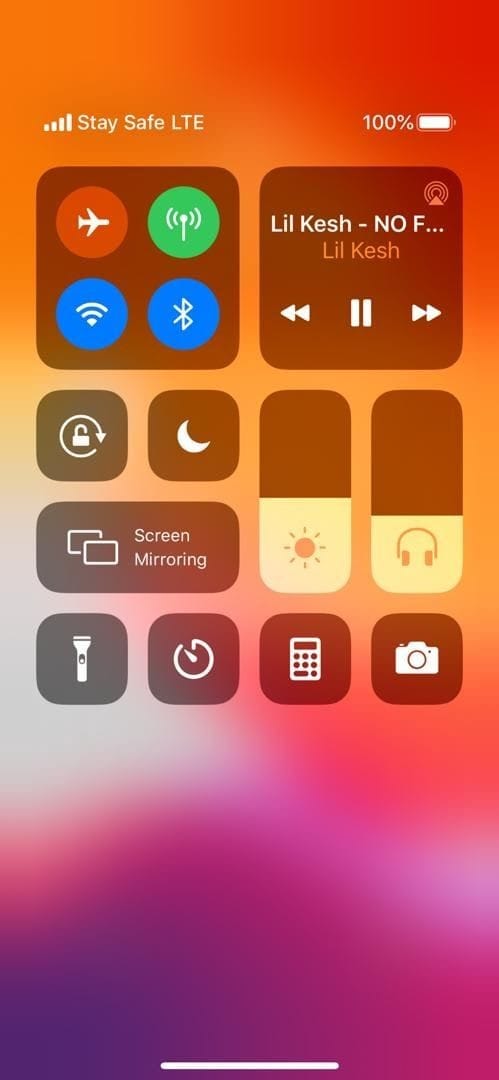
El Mejor Editor de PDF para iPhone/iPad para iOS 14 - PDFelement para iOS
A medida que el mundo sigue evolucionando hacia una era sin papel, seguimos viendo innovaciones tecnológicas alucinantes cada día de nuestra vida. PDFelement para iOS es una herramienta digital de vanguardia creada con el fin de permitir a todos los usuarios de iPhone ejecutar todas las tareas relacionadas con sus documentos PDF convenientemente.

![]() Impulsado por IA
Impulsado por IA

Aunque los archivos PDF son conocidos por ser el mejor formato para compartir documentos y conservar todas las pruebas del archivo, siempre es muy difícil realizar cambios en los archivos de este formato. Pero gracias a Wondershare PDFelement para iOS, ahora puedes editar, anotar, rellenar y firmar tu documento PDF de manera eficiente. Sin embargo, la opción de conversión aún no está disponible en la versión para iOS de esta aplicación, pero su interfaz de usuario altamente intuitiva garantiza que cada minuto que pases editando y modificando tu archivo PDF en la herramienta de software valga la pena.
Además, esta herramienta para PDF también es esencial para las organizaciones empresariales y los estudiantes, ya que permite almacenar y recuperar archivos eliminados de forma cómoda y segura.

![]() Impulsado por IA
Impulsado por IA
Conclusión
Si la pregunta sobre "cómo puedo activar/desactivar AirDrop en iOS 14" ha sido una inquietud que tienes en tu mente todo este tiempo, entonces, si has leído a través de este contenido estoy seguro de que, ahora estás familiarizado con los métodos.

